編輯:Android游戲開發
在開發之前需要搭建Android開發環境。對於一個Java開發人員來說,Android開發環境的搭建還是比較簡單的。但是還有一些剛入門的Android開發者不知如何搭建,這裡就為兄弟們介紹下怎樣Android開發環境的搭建過程吧。
以下就是搭建Android開發環境的具體步驟:
第一步:去http://www.sun.com下載jdk6開發包。
第二步:去http://www.eclipse.org/downloads/ 下載eclipse ide開發工具。
第三步:去http://developer.android.com/sdk/index.html下載開發andriod工具包。
第四步:配置系統環境。
開始 -> 我的電腦 -> 右鍵 -> 屬性 -> 高級 -> 點擊新建
JAVA_HOME = 你的jdk開發包路徑
CLASSPATH = .;%JAVA_HOME%\lib\tools.jar;%JAVA_HOME%\lib\dt.jar;
PATH = 添加 .;%JAVA_HOME%\bin;原來的路徑
確定保存。
在cmd中,測試一下,輸入:
set java_home
應輸出如:JAVA_HOME = 你的jdk開發包路徑。
輸入:
set classpath
應輸出如:CLASSPATH = .;%JAVA_HOME%\lib\tools.jar;%JAVA_HOME%\lib\dt.jar;。
輸入:
set path
應輸出如:.;%JAVA_HOME%\bin;原來的路徑。
再繼續測試,輸入:
java
應輸出如下:
Usage: java [-options] class [args...]
(to execute a class)
or java [-options] -jar jarfile [args...]
(to execute a jar file)where options include:
-client to select the "client" VM
-server to select the "server" VM
-hotspot is a synonym for the "client" VM [deprecated]
The default VM is client.-cp <class search path of directories and zip/jar files>
-classpath <class search path of directories and zip/jar files>
A ; separated list of directories, JAR archives,
and ZIP archives to search for class files.
-D<name>=<value>
set a system property
-verbose[:class|gc|jni]
enable verbose output
-version print product version and exit
-version:<value>
require the specified version to run
-showversion print product version and continue
-jre-restrict-search | -jre-no-restrict-search
include/exclude user private JREs in the version search
-? -help print this help message
-X print help on non-standard options
-ea[:<packagename>...|:<classname>]
-enableassertions[:<packagename>...|:<classname>]
enable assertions
-da[:<packagename>...|:<classname>]
-disableassertions[:<packagename>...|:<classname>]
disable assertions
-esa | -enablesystemassertions
enable system assertions
-dsa | -disablesystemassertions
disable system assertions
-agentlib:<libname>[=<options>]
load native agent library <libname>, e.g. -agentlib:hprof
see also, -agentlib:jdwp=help and -agentlib:hprof=help
-agentpath:<pathname>[=<options>]
load native agent library by full pathname
-javaagent:<jarpath>[=<options>]
load Java programming language agent, see java.lang.instrument-splash:<imagepath>
show splash screen with specified image
再來測試,輸入:
javac
應輸出:
用法:javac <選項> <源文件>
其中,可能的選項包括:
-g 生成所有調試信息
-g:none 不生成任何調試信息
-g:{lines,vars,source} 只生成某些調試信息
-nowarn 不生成任何警告
-verbose 輸出有關編譯器正在執行的操作的消息
-deprecation 輸出使用已過時的 API 的源位置
-classpath <路徑> 指定查找用戶類文件和注釋處理程序的位置
-cp <路徑> 指定查找用戶類文件和注釋處理程序的位置
-sourcepath <路徑> 指定查找輸入源文件的位置
-bootclasspath <路徑> 覆蓋引導類文件的位置
-extdirs <目錄> 覆蓋安裝的擴展目錄的位置
-endorseddirs <目錄> 覆蓋簽名的標准路徑的位置
-proc:{none,only} 控制是否執行注釋處理和/或編譯。
-processor <class1>[,<class2>,<class3>...]要運行的注釋處理程序的名稱;繞過默認
的搜索進程
-processorpath <路徑> 指定查找注釋處理程序的位置
-d <目錄> 指定存放生成的類文件的位置
-s <目錄> 指定存放生成的源文件的位置
-implicit:{none,class} 指定是否為隱式引用文件生成類文件
-encoding <編碼> 指定源文件使用的字符編碼
-source <版本> 提供與指定版本的源兼容性
-target <版本> 生成特定 VM 版本的類文件
-version 版本信息
-help 輸出標准選項的提要
-Akey[=value] 傳遞給注釋處理程序的選項
-X 輸出非標准選項的提要
-J<標志> 直接將 <標志> 傳遞給運行時系統
如果全部都正確,接著下邊做。
第五步:解壓eclipse,如c:\eclipse下。
這裡有必要向新手們講一下,在做一個開發時候,非常有必要進行項目歸類,很多程序員在安裝程序的時候,總是喜歡默認安裝,開發的文檔,又放到另一個地方,源碼又放到別的地方,到最後,在開發的時候,自已的東西都找不到了。
我的方法是,安裝程序時歸檔,開發環境,開發配置,技術文檔,等在開發的時候,都進行歸檔。我所謂的歸檔,其實就是把所有的東西,都按一定的順序放在同一個目錄中。
如:
c:\dev\eclipse 你的eclipse
c:\dev\plusin 你的ecipse插件
c:\dev\config 你在開發的時候,進行配置的文檔
c:\dev\doc 你的開發技術文檔,如在網上找的xx手冊
c:\dev\word 你的開發文檔,如公司開發項目文檔
c:\dev\workspace 你的開發項目空間。
c:\dev\server 你開發所用到的服務容器,如tomcat,jboss
c:\dev\pic 你開發時,圖片資源的中間文件,如你做UI時,可能要進行photoshop編輯
c:\dev\db-data 你的數據庫
c:\dev\db 你的數據庫安裝目錄
c:\dev\sql 你的數據庫腳本......
當然,這只是一種提議,你也可以根據,自已的實際程況進行歸案。
第六步:打開eclipse, 進行android插件的安裝。
在使用eclipse時,建議使用3.5版本,而3.6在開發androdi時,總是有些問題,我也沒有精力去搞明什麼問題,畢竟這是google應該搞定的事情。
打開後,help -> install New software -> 點add -> 第一行,輸入android(這個隨便輸)。
第二行輸入網址:https://dl-ssl.google.com/android/eclipse/。
之後,就是先中,下一步 -> 下一步,這個就不要教了吧。
安裝完之後,在你的eclipse 上會多了一個下圖中的菜單項:
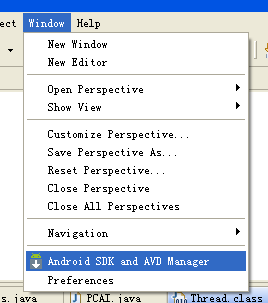
點擊Android SDK and AVD Manager,在彈出的對話框中點擊Installed packages,然後,點擊update all,好啦,到了這步,就慢慢下載你的sdk開發包啦。
在安裝完之後,可以像開發java那樣,開發屬於你自已的android啦。至於如何開發android,那麼後面另一個故事就開始了。下集再會。謝謝。